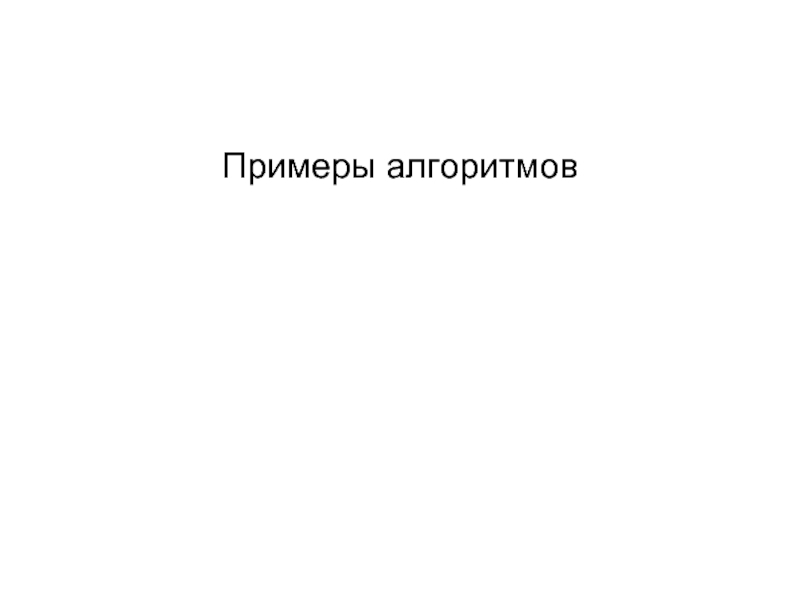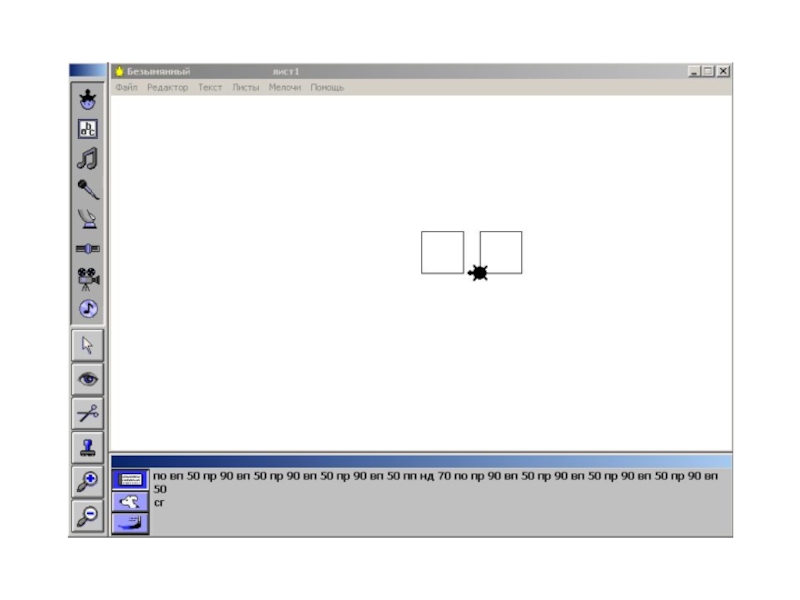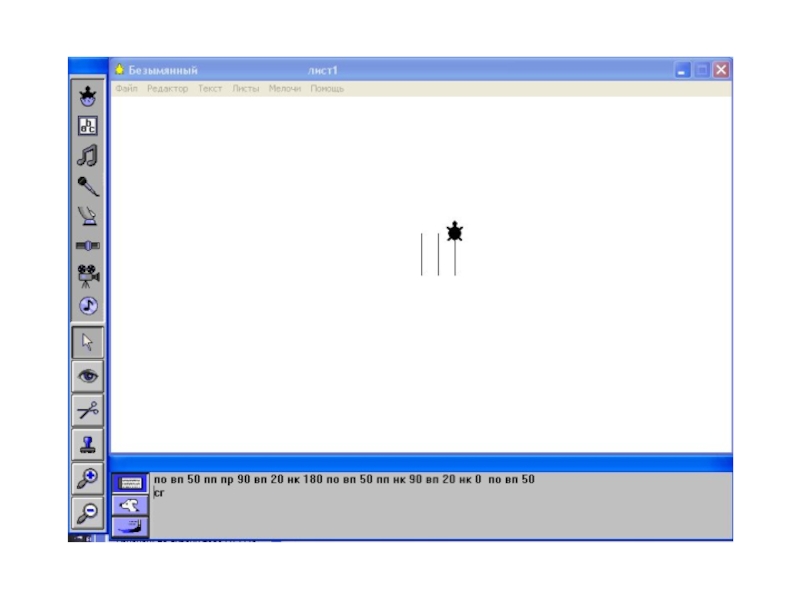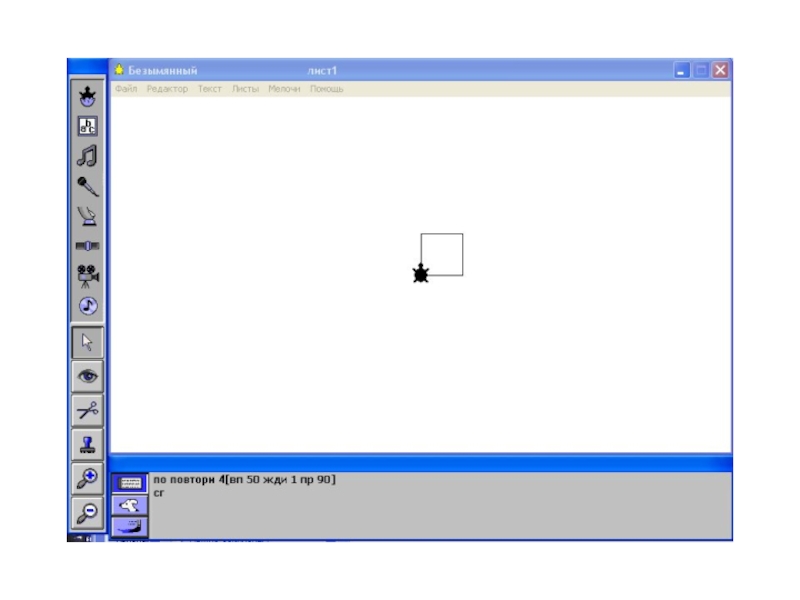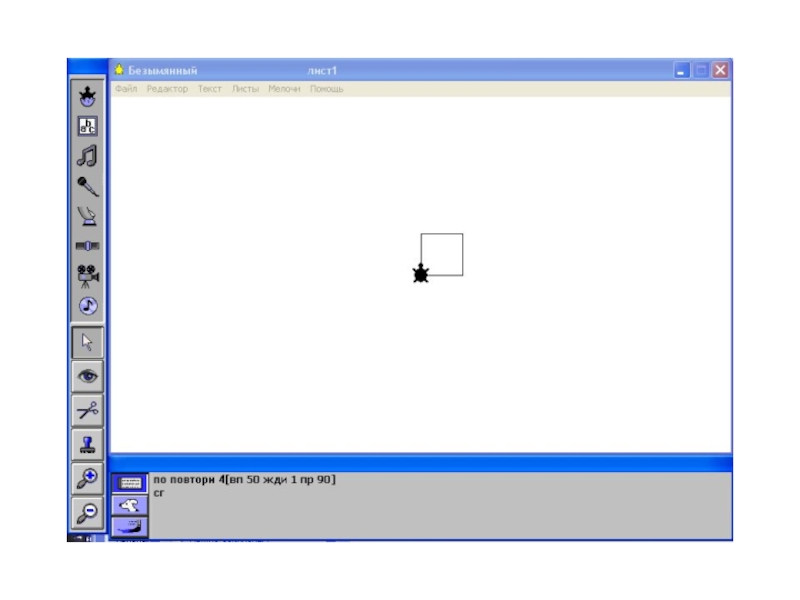- Главная
- Разное
- Дизайн
- Бизнес и предпринимательство
- Аналитика
- Образование
- Развлечения
- Красота и здоровье
- Финансы
- Государство
- Путешествия
- Спорт
- Недвижимость
- Армия
- Графика
- Культурология
- Еда и кулинария
- Лингвистика
- Английский язык
- Астрономия
- Алгебра
- Биология
- География
- Детские презентации
- Информатика
- История
- Литература
- Маркетинг
- Математика
- Медицина
- Менеджмент
- Музыка
- МХК
- Немецкий язык
- ОБЖ
- Обществознание
- Окружающий мир
- Педагогика
- Русский язык
- Технология
- Физика
- Философия
- Химия
- Шаблоны, картинки для презентаций
- Экология
- Экономика
- Юриспруденция
Программирование в логомирах. (5 класс) презентация
Содержание
- 1. Программирование в логомирах. (5 класс)
- 2. Прекрасные возможности при обучении детей
- 3. Его основными достоинствами являются:
- 4. В состав Лого входит исполнитель
- 5. Интерфейс программной среды ЛогоМиры состоит из трех
- 6. Язык программирования Лого, как и любой
- 7. Система команд исполнителя:
- 9. Реакция исполнителя: «Не
- 10. В исходной форме Черепашка
- 11. Команда НОВОЕ_МЕСТО нов_место или
- 12. Примеры алгоритмов
Слайд 2
Прекрасные возможности при обучении детей младшего школьного возраста предоставляет язык программирования
ЛОГО, предложенный американским профессором Массачусетского технологического института (MIT) Сеймуром Пейпертом в 1972 году.
В целом Лого предназначен для обучения структурной методике программирования.
От Лого происходит понятие черепашьей графики, используемой также и в некоторых профессиональных системах компьютерной графики.
В целом Лого предназначен для обучения структурной методике программирования.
От Лого происходит понятие черепашьей графики, используемой также и в некоторых профессиональных системах компьютерной графики.
Слайд 3
Его основными достоинствами являются:
наглядность и присутствие игрового момента, поскольку результат
выполнения любой команды представляется на экране рисунком.
существование нескольких уровней абстракции (командный и программный режимы работы)
расширяемость набора команд за счет создания процедур.
Главное методическое достоинство исполнителя Черепашки –
ясность для ученика решаемых задач, наглядность процесса работы в ходе выполнения программы.
существование нескольких уровней абстракции (командный и программный режимы работы)
расширяемость набора команд за счет создания процедур.
Главное методическое достоинство исполнителя Черепашки –
ясность для ученика решаемых задач, наглядность процесса работы в ходе выполнения программы.
Слайд 4
В состав Лого входит исполнитель Черепашка,
назначение которого - изображение на
экране чертежей, рисунков, состоящих из прямолинейных отрезков.
Программы управления Черепашкой составляются из команд: вперед(а),
назад(а),
направо(в),
налево(в),
поднять хвост,
опустить хвост.
Имеется в виду, что Черепашка рисует хвостом, и если хвост опущен, то при перемещении проводится линия, а когда хвост поднят, то линия не рисуется. Кроме того, в языке имеются все основные структурные команды.
Программы управления Черепашкой составляются из команд: вперед(а),
назад(а),
направо(в),
налево(в),
поднять хвост,
опустить хвост.
Имеется в виду, что Черепашка рисует хвостом, и если хвост опущен, то при перемещении проводится линия, а когда хвост поднят, то линия не рисуется. Кроме того, в языке имеются все основные структурные команды.
Слайд 5Интерфейс программной среды ЛогоМиры состоит из трех окон: Рабочее поле с
панелью меню вверху, Панель инструментов слева и Поле команд внизу. На Рабочем поле находится исполнитель Черепашка.
Поле команд
меню
Панель инструментов
Слайд 6
Язык программирования Лого, как и любой другой язык, состоит из слов.
Слова языка Лого называются процедурами или командами. Команды можно записывать прописными или строчными русскими буквами. Возможно сокращение команд до двух букв.
Команды языка можно вводить четырьмя способами: в поле команд, в личной карточке черепашки, в кнопке, в листе программ.
Команды можно писать в поле команд, если их не нужно сохранять при закрытии проекта. Щелкнуть на черепашке, чтобы она выполняла предписанные действия, поставить курсор в строке с командами и нажать клавишу Enter.
Чтобы программа сохранилась нужно писать команды в личной карточке черепашки, чтобы она выполнила предписанные действия на ней щелкнуть. Остановить черепашку можно, щелкнув по ней еще раз. Можно остановить процесс, выбрав команду Останов в меню Редактор или нажав на клавиши: [ + ].
Расстояние на рабочем поле измеряется в шагах черепашки, один шаг Равен одному пикселю
Команды языка можно вводить четырьмя способами: в поле команд, в личной карточке черепашки, в кнопке, в листе программ.
Команды можно писать в поле команд, если их не нужно сохранять при закрытии проекта. Щелкнуть на черепашке, чтобы она выполняла предписанные действия, поставить курсор в строке с командами и нажать клавишу Enter.
Чтобы программа сохранилась нужно писать команды в личной карточке черепашки, чтобы она выполнила предписанные действия на ней щелкнуть. Остановить черепашку можно, щелкнув по ней еще раз. Можно остановить процесс, выбрав команду Останов в меню Редактор или нажав на клавиши: [
Расстояние на рабочем поле измеряется в шагах черепашки, один шаг Равен одному пикселю
Слайд 9
Реакция исполнителя:
«Не понимаю» - отдается команда, не входящая в систему команд
исполнителя или не описанная с помощью вспомогательного алгоритма.
«Не знаю, как выполнить …» - не правильно записана команда
«Не знаю, что делать с …» - не правильно записан параметр
«Не знаю, как выполнить …» - не правильно записана команда
«Не знаю, что делать с …» - не правильно записан параметр
Слайд 10
В исходной форме Черепашка направлена вверх.
Направление измеряется в
градусах, как в компасе.
Верх экрана – Север,
низ – Юг,
правая кромка – Восток, левая – Запад.
.
Верх экрана – Север,
низ – Юг,
правая кромка – Восток, левая – Запад.
.
Слайд 11
Команда НОВОЕ_МЕСТО
нов_место или нм [x y]
Перемещает Черепашку в точку с координатами
[x y]. Координаты центра листа - [0 0]. Одна единица это один шажок Черепашки.
Стандартный размер проекта равен 744 на 426 пикселей (шажков) при разрешении 800 х 600 и 592 на 322 пикселей при разрешении 640 на 480. На рисунке показаны крайние координаты черепашек в стандартном варианте.
Команда ПОКАЖИ_МЕСТО
В качестве результата показывает координаты положения Черепашки [x y].
Стандартный размер проекта равен 744 на 426 пикселей (шажков) при разрешении 800 х 600 и 592 на 322 пикселей при разрешении 640 на 480. На рисунке показаны крайние координаты черепашек в стандартном варианте.
Команда ПОКАЖИ_МЕСТО
В качестве результата показывает координаты положения Черепашки [x y].


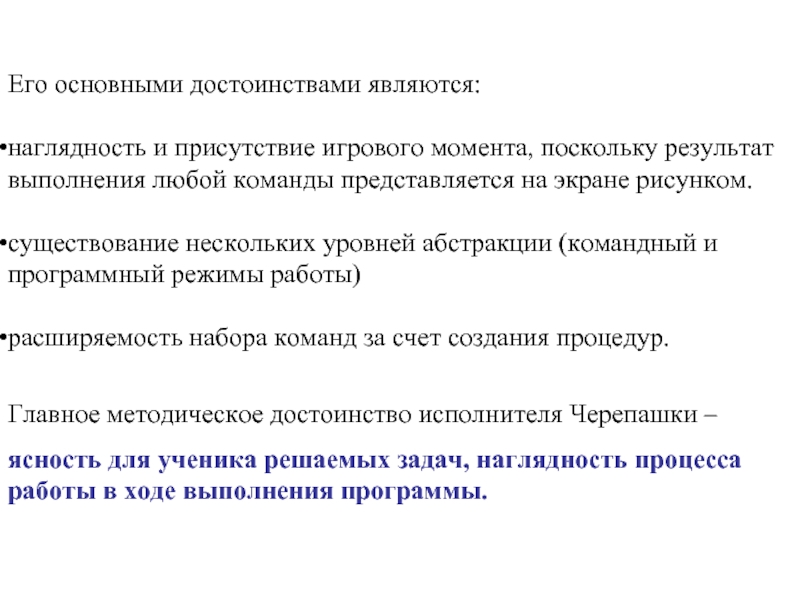

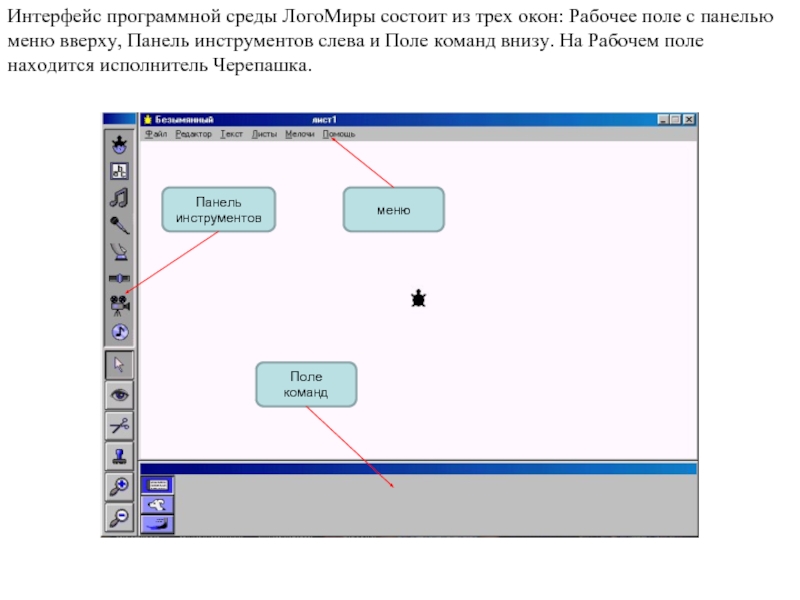
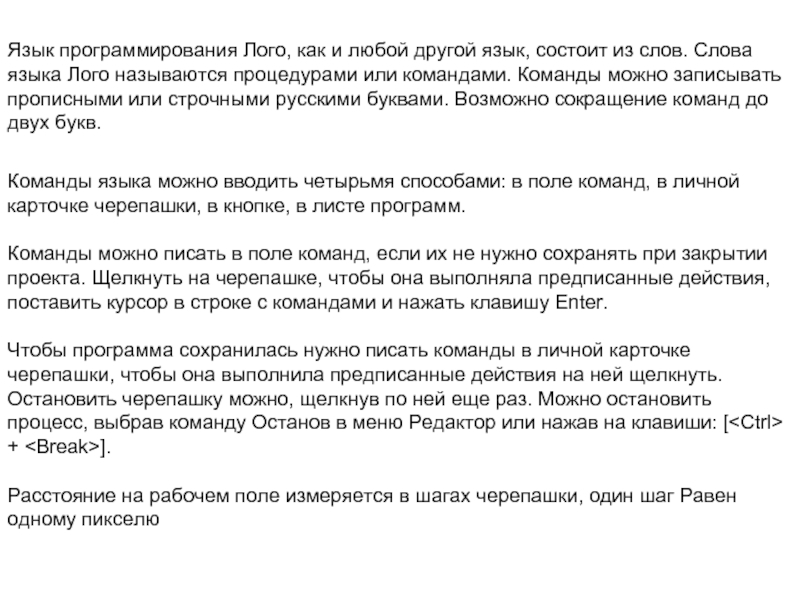
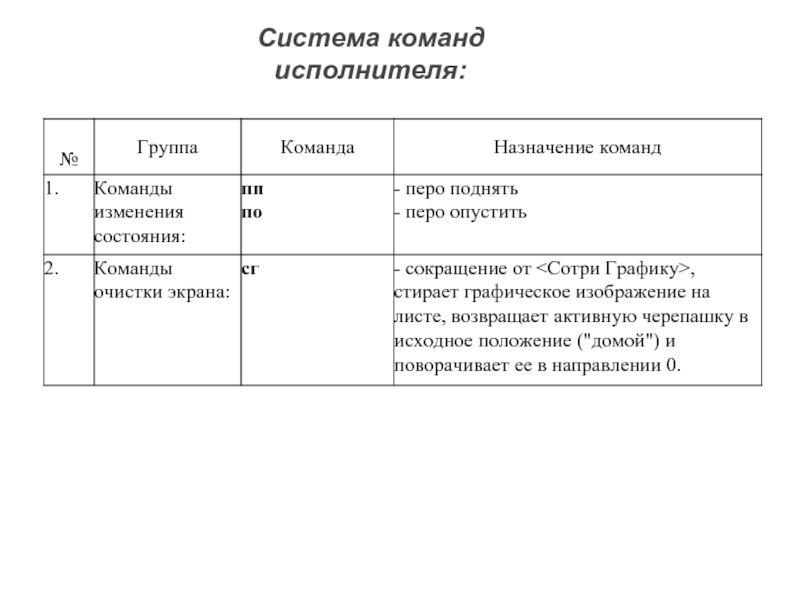
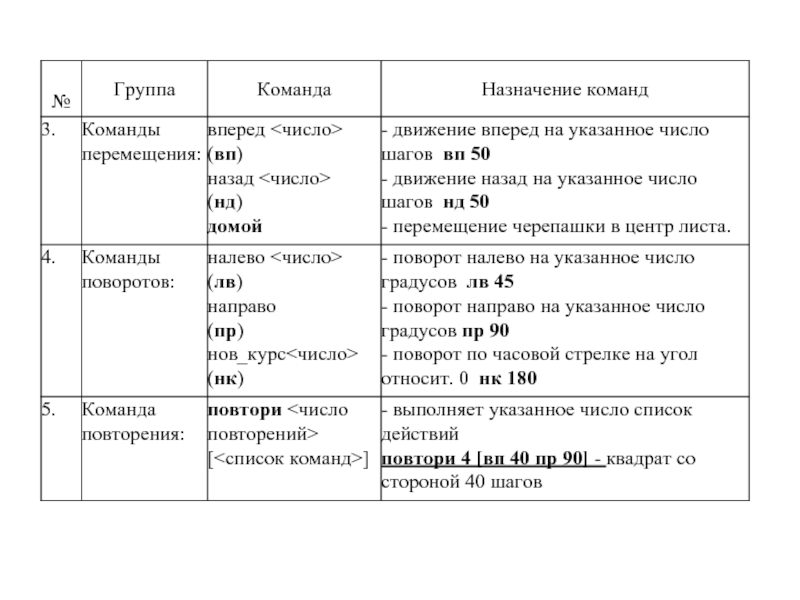

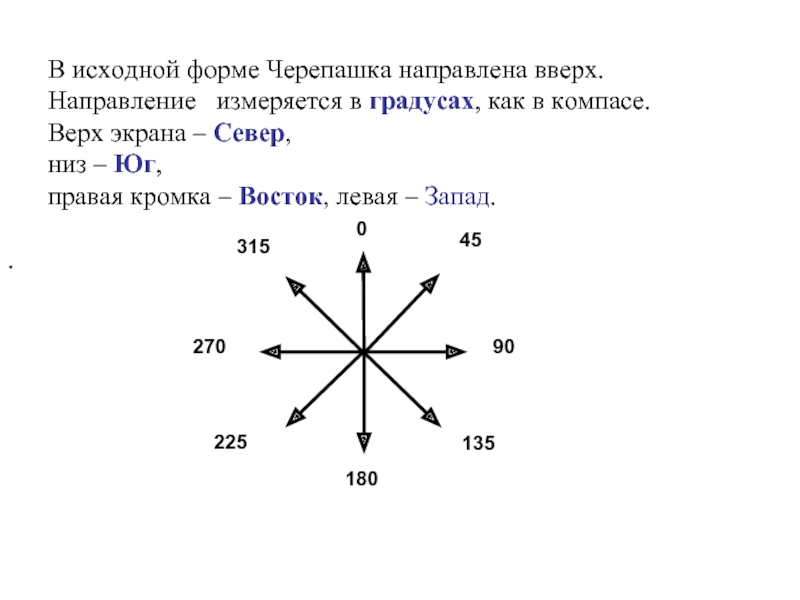
![Команда НОВОЕ_МЕСТОнов_место или нм [x y] Перемещает Черепашку в точку с координатами [x y]. Координаты центра](/img/tmb/2/191969/27bcc0bc012556fcfecf7ac6b6a06753-800x.jpg)